- Autora Jason Gerald [email protected].
- Public 2024-01-19 22:11.
- Última modificació 2025-01-23 12:10.
Aquest wikiHow us ensenya a saber si un dels vostres amics de Snapchat utilitza l'aplicació. Tot i que no hi ha cap manera segura de saber si algú està en línia, podeu determinar o endevinar si actualment obre un segment de xat i visualitza instantànies en aquest moment.
Pas
Mètode 1 de 2: enviar un xat
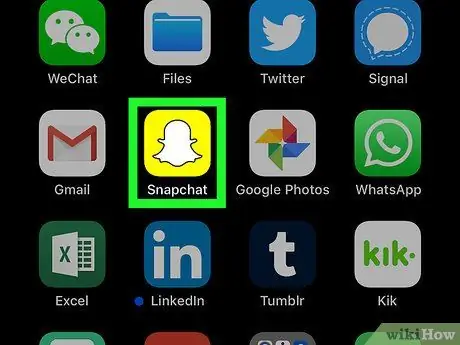
Pas 1. Obriu Snapchat
Toqueu la icona de l'aplicació Snapchat, que sembla un fantasma blanc sobre fons groc. La finestra de la càmera Snapchat s’obrirà si ja heu iniciat la sessió al vostre compte.
Si no, toqueu " INICIAR SESSIÓ ", Introduïu el nom d'usuari (o l'adreça de correu electrònic / número de telèfon) i la contrasenya del compte i, a continuació, toqueu" INICIAR SESSIÓ ”.
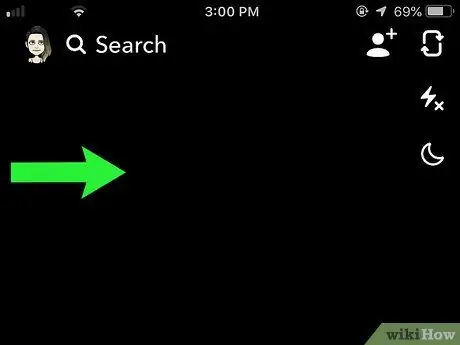
Pas 2. Desplaceu-vos a la pàgina "Amics"
Arrossegueu la finestra de la càmera cap a la dreta per accedir a la pàgina. Veureu una llista d’amics amb qui heu compartit fotos o vídeos per darrera vegada.
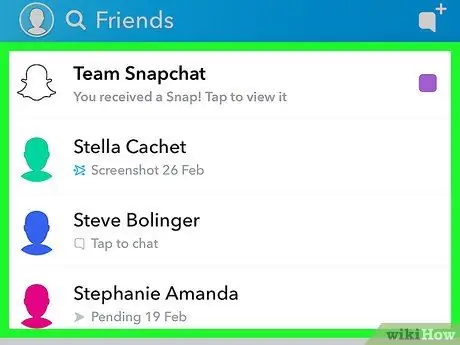
Pas 3. Cerqueu el nom de l’amic en qüestió
Desplaceu-vos cap avall fins que trobeu el nom de l'usuari amb qui recentment heu compartit contingut / missatge.

Pas 4. Obriu la pàgina de xat amb l'amic
Feu lliscar el nom del vostre amic d'esquerra a dreta per obrir un fil de xat.
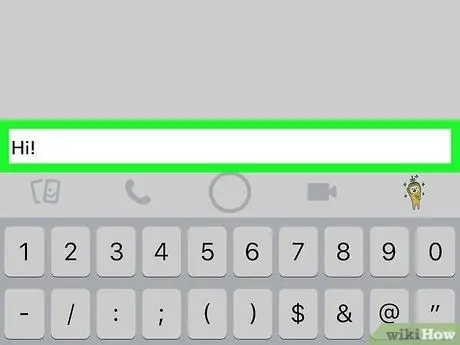
Pas 5. Envieu-li un missatge
Escriviu un missatge i toqueu el botó Envia ”.
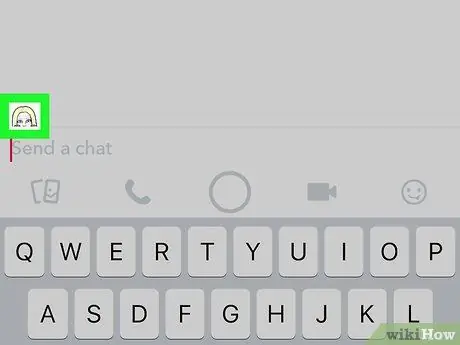
Pas 6. Espereu a que aparegui el personatge Bitmoji del vostre amic
El caràcter apareix a la part inferior esquerra de la finestra del xat, just a sobre del camp de text. Si ho veieu, el vostre amic està en línia i llegeix el vostre missatge.
- Si no utilitza cap personatge Bitmoji, podeu veure una icona de cara somrient. Aquesta icona es convertirà en un punt blau al cap d’uns segons.
- Si no apareix el caràcter Bitmoji (o el punt blau), el vostre amic no té xarxa o no respon al vostre missatge.
Mètode 2 de 2: comprovació dels instantanis enviats
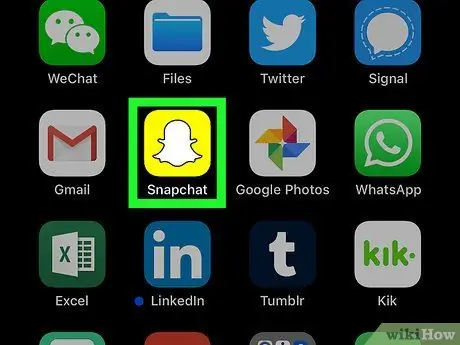
Pas 1. Obriu Snapchat
Toqueu la icona de l'aplicació Snapchat, que sembla un fantasma blanc sobre fons groc. La finestra de la càmera Snapchat s’obrirà si ja heu iniciat la sessió al vostre compte.
Si no, toqueu " INICIAR SESSIÓ ", Introduïu el nom d'usuari (o l'adreça de correu electrònic / número de telèfon) i la contrasenya del compte i, a continuació, toqueu" INICIAR SESSIÓ ”.
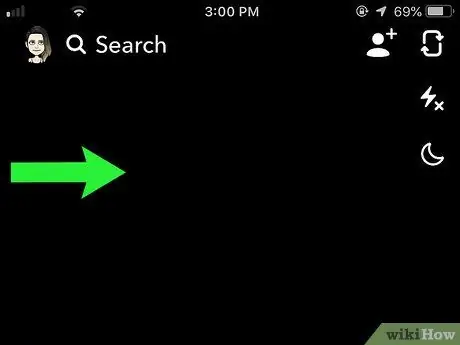
Pas 2. Desplaceu-vos a la pàgina "Amics"
Arrossegueu la finestra de la càmera cap a la dreta per accedir a la pàgina. Veureu una llista d’amics amb qui heu compartit fotos o vídeos per darrera vegada.
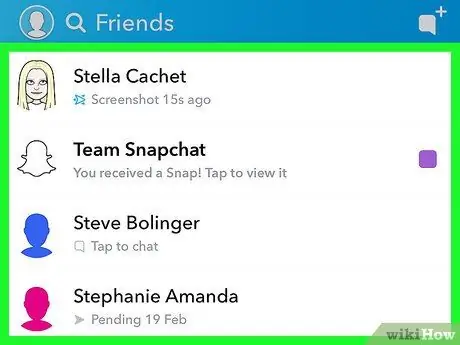
Pas 3. Cerqueu el nom de l’amic en qüestió
Desplaceu-vos cap avall fins que trobeu el nom de l'usuari amb qui recentment heu compartit contingut / missatge.
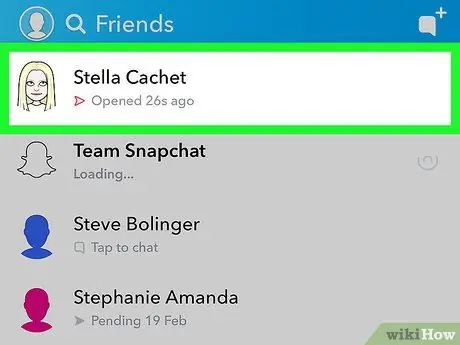
Pas 4. Presteu atenció a la marca de temps "Obert" per a l'última càrrega que heu enviat
Veureu un esquema triangular i l'estat "Obert" sota el nom d'un amic, així com una marca de temps que mostra quan va obrir un missatge (en segons, minuts o hores).
- Si us va obrir una publicació en els darrers minuts, és probable que continuï connectat.
- Si veieu una icona de triangle sòlid amb l'estat "Entregat" al costat, encara no ha obert l'enviament.






